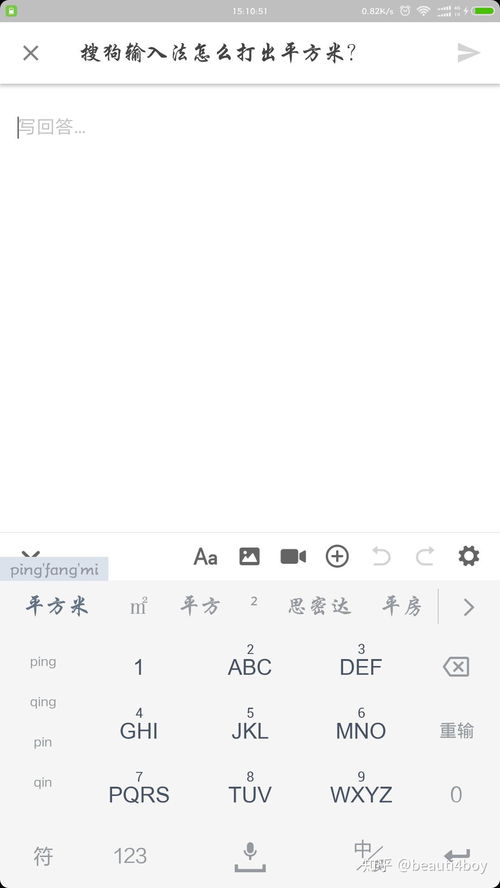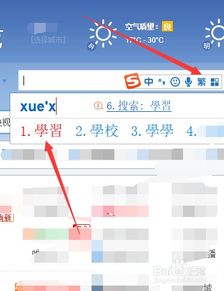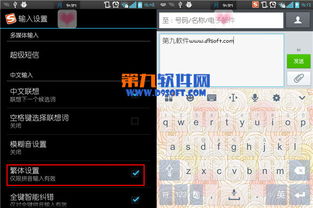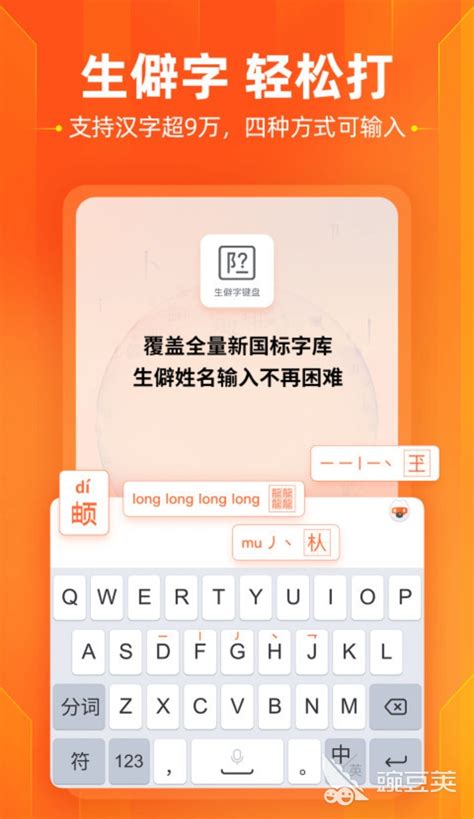掌握技巧:轻松用搜狗拼音输入法打出生僻字
如何用搜狗拼音输入法输入生僻字
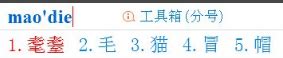
在使用电脑或手机进行文字输入时,我们常常会遇到一些生僻字,这些字不仅在日常生活中少见,在输入法中也难以直接找到。不过,如果你使用的是搜狗拼音输入法,那么输入这些生僻字就不再是一个难题。本文将详细介绍如何用搜狗拼音输入法输入生僻字,帮助你更高效地进行文字输入。

搜狗拼音输入法提供了多种输入生僻字的方法,其中最常用的包括U模式和手写输入。下面将分别介绍这两种方法的具体操作步骤。

一、U模式输入生僻字
U模式是搜狗拼音输入法专为输入不会读的字所设计的。这种模式的原理是通过输入汉字的笔画顺序来找到相应的汉字。下面详细介绍如何使用U模式输入生僻字。

1. 笔画顺序输入
在使用U模式时,首先需要输入字母“U”,然后依次输入汉字的笔画顺序。搜狗拼音输入法将笔画的顺序分为五种,分别是横(h)、竖(s)、撇(p)、捺(n)、折(z)。同时,小键盘上的1、2、3、4、5也分别代表h、s、p、n、z。
例如,要输入汉字“札”,你可以按照以下步骤操作:
1. 输入“U”。
2. 输入笔画顺序“hspnz”(即横竖撇捺折),对应的按键是“uhspnz”。
这样,搜狗输入法就能够识别出你想要的汉字“札”。
2. 拆分文字输入
除了通过笔画顺序输入外,U模式还支持拆分文字输入。对于一些结构复杂的汉字,你可以将其拆分成几个部分,然后输入这些部分的拼音。
例如,要输入汉字“淼”,你可以按照以下步骤操作:
1. 输入“U”。
2. 输入“ushuishuishui”,即“淼”字的三个“水”部分的拼音。
同样地,对于汉字“犇”(三个牛字组成),你也可以输入“ushuishuishui”来找到它。
3. 组合方法输入
在遇到一些特别复杂或者特殊结构的生僻字时,你还可以将以上两种方法结合起来使用。
例如,要输入汉字“珏”(一个“王”字和一个“玉”字组成),你可以按照以下步骤操作:
1. 输入“U”。
2. 输入“uwang”(即“王”字的拼音)。
3. 输入“hhshn”(即“玉”字的笔画顺序)。
这样,通过组合拼音和笔画顺序,你就能找到并输入生僻字“珏”。
二、手写输入生僻字
除了U模式外,搜狗拼音输入法还提供了手写输入功能。这对于一些无法用拼音或笔画顺序输入的生僻字特别有用。
1. 打开手写输入功能
首先,你需要在搜狗拼音输入法的菜单中找到并打开手写输入功能。具体步骤如下:
1. 点击搜狗输入法工具栏上的“键盘”图标。
2. 在弹出的菜单中选择“手写输入”。
如果你第一次使用手写输入功能,可能需要先下载并安装手写输入插件。按照提示完成安装后,你就可以开始使用手写输入了。
2. 使用手写输入
打开手写输入功能后,你会看到一个模拟写字板。接下来,你可以使用鼠标或手写笔在模拟写字板上写出你想要输入的汉字。
1. 用鼠标或手写笔在模拟写字板上写出汉字。
2. 在右侧的文字选择区域中,找到你写的汉字并点击它。
这样,搜狗输入法就会将你选择的汉字输入到文本中。
另外,如果你需要输入一整句话,你可以在模拟写字板上连续写出句子中的每个汉字。然后,在上方的文字选择区域中,依次选择每个汉字,组成完整的句子。
三、注意事项
在使用搜狗拼音输入法输入生僻字时,还需要注意以下几点:
1. 准确输入笔画顺序:在使用U模式的笔画顺序输入功能时,要确保准确输入汉字的笔画顺序。如果顺序错误,搜狗输入法可能无法正确识别出你想要的汉字。
2. 正确拆分文字:在使用U模式的拆分文字输入功能时,要确保正确拆分汉字并输入每个部分的拼音。如果拆分不正确或拼音输入错误,搜狗输入法可能无法找到你想要的汉字。
3. 手写输入清晰:在使用手写输入功能时,要确保在模拟写字板上写出的汉字清晰可辨。如果字迹模糊或潦草,搜狗输入法可能无法正确识别出你写的汉字。
4. 多尝试不同方法:对于一些特别复杂或难以输入的生僻字,可以尝试使用不同的方法(如笔画顺序输入、拆分文字输入、手写输入等)来找到并输入它。
- 上一篇: 轻松学会!如何快速开通腾讯QQ黄钻
- 下一篇: 魔兽世界:锦绣谷掠夺者任务攻略
-
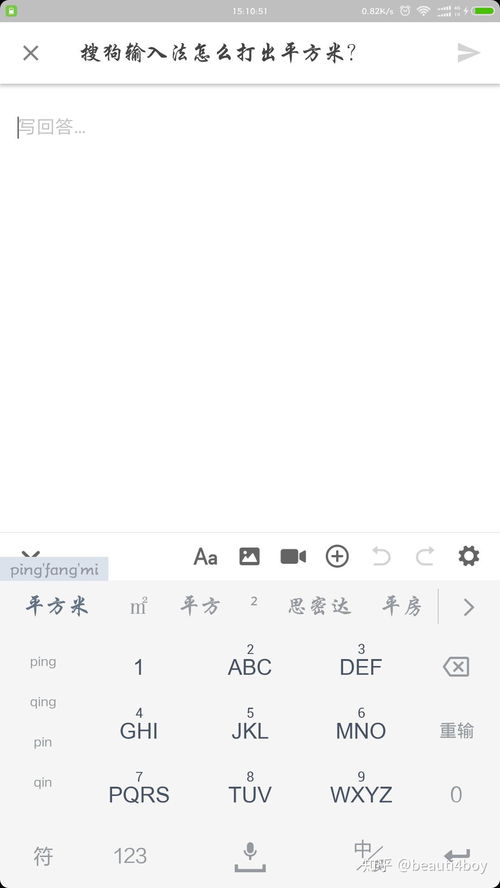 掌握搜狗输入法技巧,轻松打出复杂生僻字资讯攻略12-09
掌握搜狗输入法技巧,轻松打出复杂生僻字资讯攻略12-09 -
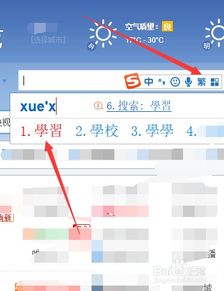 掌握搜狗拼音输入法,轻松打出繁体字!资讯攻略11-18
掌握搜狗拼音输入法,轻松打出繁体字!资讯攻略11-18 -
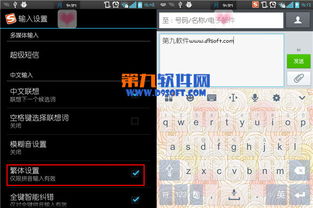 如何在搜狗输入法中输入繁体字资讯攻略11-20
如何在搜狗输入法中输入繁体字资讯攻略11-20 -
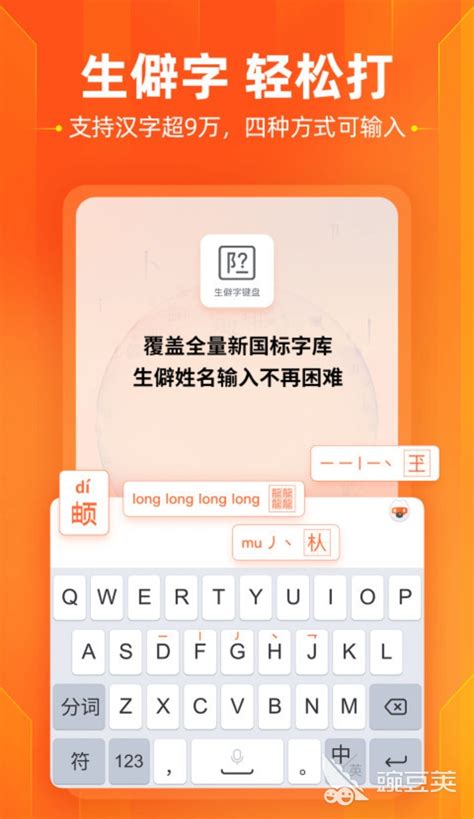 如何轻松在搜狗输入法APP中启用生僻字字库功能资讯攻略12-04
如何轻松在搜狗输入法APP中启用生僻字字库功能资讯攻略12-04 -
 如何查看搜狗输入法的生僻字键盘资讯攻略11-27
如何查看搜狗输入法的生僻字键盘资讯攻略11-27 -
 掌握搜狗拼音输入法:轻松自定义双拼方案秘籍资讯攻略11-22
掌握搜狗拼音输入法:轻松自定义双拼方案秘籍资讯攻略11-22